Konvertieren Sie DOCX in interaktives HTML mit GroupDocs.Viewer für .NET
Einführung
In der heutigen digitalen Welt ist effizientes Dokumentenmanagement unerlässlich. Die Konvertierung von Word-Dokumenten (DOCX) in interaktive Webseiten unter Beibehaltung der ursprünglichen Formatierung, Bilder, Stylesheets und Skripte kann diesen Prozess optimieren. Diese Anleitung zeigt, wie Sie mit GroupDocs.Viewer für .NET DOCX-Dateien mit externen Ressourcen als HTML darstellen und so eine hohe Konvertierungsqualität gewährleisten.
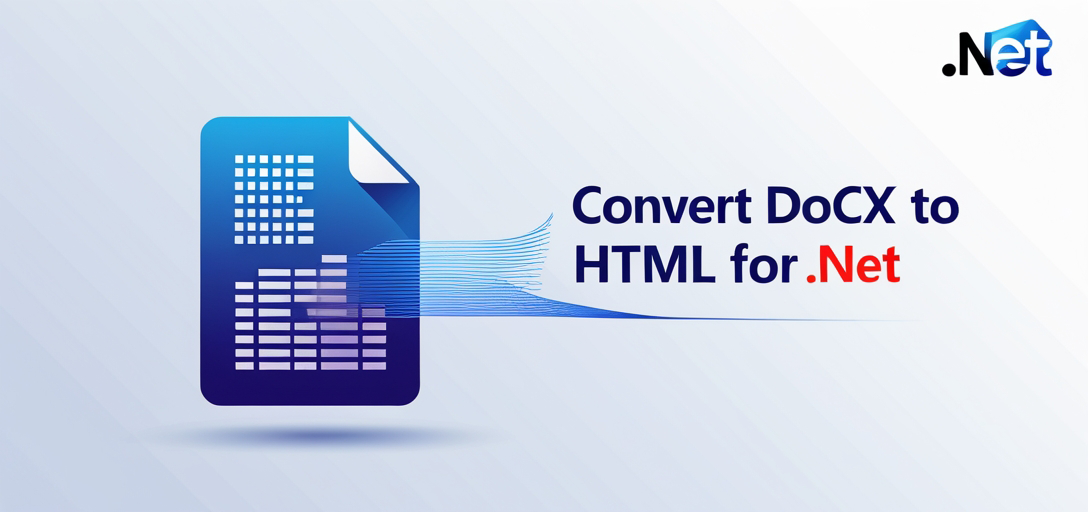
Wichtige Erkenntnisse:
- Einrichtung und Verwendung von GroupDocs.Viewer für .NET
- Konfigurieren von Optionen zum Rendern von Dokumenten mit externen Ressourcen
- Schrittweise Implementierung mit C#-Codeausschnitten
- Reale Anwendungen dieser Funktion
Bevor wir loslegen, sehen wir uns die Voraussetzungen an!
Voraussetzungen
Um DOCX-Dateien mit GroupDocs.Viewer für .NET als HTML darzustellen, stellen Sie sicher, dass Sie über Folgendes verfügen:
- Erforderliche Bibliotheken: Installieren Sie GroupDocs.Viewer für .NET Version 25.3.0 oder höher.
- Umgebungs-Setup: Verwenden Sie eine kompatible .NET-Umgebung (z. B. .NET Framework oder .NET Core).
- Wissensdatenbank: Grundlegende Kenntnisse in C# und der Dateiverwaltung in .NET werden empfohlen.
Einrichten von GroupDocs.Viewer für .NET
Installieren Sie zunächst GroupDocs.Viewer. Sie können entweder die NuGet-Paket-Manager-Konsole oder die .NET-CLI verwenden:
Verwenden der NuGet-Paket-Manager-Konsole
dotnet add package GroupDocs.Viewer --version 25.3.0
Verwenden der .NET-CLI
dotnet add package GroupDocs.Viewer --version 25.3.0
Erwerb einer Lizenz:
- Kostenlose Testversion: Beginnen Sie mit einer kostenlosen Testversion, um die Funktionen von GroupDocs.Viewer zu erkunden.
- Temporäre Lizenz: Besorgen Sie sich bei Bedarf eine temporäre Lizenz für erweiterte Tests.
- Kaufen: Erwägen Sie für die langfristige Nutzung den Erwerb einer Volllizenz.
Grundlegende Initialisierung und Einrichtung
So initialisieren Sie GroupDocs.Viewer in Ihrem C#-Projekt:
using GroupDocs.Viewer;
// Initialisieren Sie das Viewer-Objekt mit dem Dokumentpfad
class Program
{
static void Main()
{
using (Viewer viewer = new Viewer("path/to/your/document.docx"))
{
// Verwenden Sie die Viewer-Instanz für verschiedene Vorgänge
}
}
}
Implementierungshandbuch
Dieser Abschnitt führt Sie durch die Darstellung einer DOCX-Datei als HTML mithilfe externer Ressourcen.
Rendern von Dokumenten in HTML mit externen Ressourcen
Konvertieren Sie Ihr Dokument in ein interaktives HTML-Format und verknüpfen Sie extern gespeicherte Bilder, Stylesheets und Skripte. Gehen Sie dazu folgendermaßen vor:
Schritt 1: Dateipfade definieren
Richten Sie den Ausgabeverzeichnispfad und die Formate für Seiten und Ressourcen ein.
string outputDirectory = "YOUR_OUTPUT_DIRECTORY";
string pageFilePathFormat = $"{outputDirectory}/page_{
{0}
}.html";
string resourceFilePathFormat = $"{outputDirectory}/page_{
{0}
}_{
{1}
}";
string resourceUrlFormat = $"{outputDirectory}/page_{
{0}
}_{
{1}
}";
Schritt 2: Initialisieren Sie den Viewer
Erstellen Sie ein Viewer Instanz mit dem Pfad Ihres Dokuments.
using GroupDocs.Viewer;
class Program
{
static void Main()
{
string docPath = "YOUR_DOCUMENT_DIRECTORY/SAMPLE_DOCX";
using (Viewer viewer = new Viewer(docPath))
{
HtmlViewOptions options = HtmlViewOptions.ForExternalResources(
pageFilePathFormat, resourceFilePathFormat, resourceUrlFormat);
// Rendern Sie das Dokument mit den angegebenen Konfigurationen in HTML
viewer.View(options);
}
}
}
Erläuterung:
HtmlViewOptions.ForExternalResources: Konfiguriert die Handhabung externer Ressourcen während des Renderings.viewer.View(options): Konvertiert die DOCX-Datei basierend auf den angegebenen Einstellungen in das HTML-Format.
Tipps zur Fehlerbehebung
- Stellen Sie sicher, dass die angegebenen Pfade in
pageFilePathFormatUndresourceFilePathFormatexistieren oder können von Ihrer Anwendung erstellt werden. - Überprüfen Sie die Genauigkeit und Zugänglichkeit des Dokumentpfads.
- Überprüfen Sie GroupDocs.Viewer auf Versionskompatibilitätsprobleme, wenn unerwartetes Verhalten auftritt.
Praktische Anwendungen
Das Rendern von DOCX-Dateien in HTML mit externen Ressourcen ist in verschiedenen Szenarien nützlich:
- Web-Content-Management-Systeme: Konvertieren Sie Dokumente in webfähige Formate und bewahren Sie dabei die Designintegrität.
- Plattformen zum Teilen von Dokumenten: Ermöglichen Sie Benutzern das Anzeigen und Interagieren mit Dokumenten direkt im Browser ohne spezielle Software.
- E-Commerce-Produktbeschreibungen: Wandeln Sie Produktdokumentationen aus Word-Dateien in interaktive HTML-Seiten um, um die Kundenbindung zu verbessern.
Überlegungen zur Leistung
So optimieren Sie die Leistung von GroupDocs.Viewer:
- Optimieren Sie die Ressourcennutzung, indem Sie Pfade verfolgen und den Speicher effizient verwalten.
- Verwenden Sie Streaming, um große Dokumente zu verarbeiten und den Speicherbedarf zu reduzieren.
- Geben Sie Ressourcen umgehend frei, nachdem die Rendering-Vorgänge abgeschlossen sind.
Abschluss
Sie haben nun gelernt, wie Sie DOCX-Dateien mit GroupDocs.Viewer für .NET als interaktives HTML rendern. Diese Funktion verbessert die Anzeige umfangreicher Inhalte in Webanwendungen und erhält gleichzeitig die Dokumenttreue.
Nächste Schritte:
- Entdecken Sie zusätzliche Funktionen und Anpassungsoptionen, die in GroupDocs.Viewer verfügbar sind.
- Experimentieren Sie mit verschiedenen von der Bibliothek unterstützten Dateiformaten.
Bereit zum Ausprobieren? Tauchen Sie ein in praktische Beispiele und erfahren Sie, wie Sie die Dokumentenverarbeitung Ihrer Anwendung verbessern können!
FAQ-Bereich
- Was ist GroupDocs.Viewer für .NET?
- Eine leistungsstarke .NET-Bibliothek zum Rendern verschiedener Dokumentformate, einschließlich DOCX, als HTML oder Bilder.
- Kann ich GroupDocs.Viewer mit anderen .NET-Frameworks verwenden?
- Ja, es unterstützt sowohl .NET Framework als auch .NET Core.
- Wie verbessern externe Ressourcen den Rendering-Prozess?
- Sie ermöglichen die separate Verwaltung von Assets wie Stylesheets und Skripten und verbessern so die Flexibilität und Wartbarkeit.
- Ist die Verwendung von GroupDocs.Viewer für große Dokumente mit Leistungseinbußen verbunden?
- Obwohl die Leistung optimiert ist, erfordert die Verarbeitung sehr großer Dokumente möglicherweise zusätzliche Überlegungen zur Ressourcenverwaltung.
- Welche Lizenzierungsoptionen gibt es für GroupDocs.Viewer?
- Beginnen Sie mit einer kostenlosen Testversion, erwerben Sie eine temporäre Lizenz für umfangreiche Tests oder kaufen Sie eine Volllizenz für den Produktionseinsatz.
Ressourcen
Entdecken Sie diese Ressourcen, um Ihr Wissen und Ihre Fähigkeiten mit GroupDocs.Viewer für .NET weiter zu erweitern. Viel Spaß beim Programmieren!